利用分列功能快速改变日期格式
来源:网络收集 点击: 时间:2024-02-29【导读】:
如何用分列功能将文本格式的年月日改变成日期格式的年月日工具/原料more电脑OFFICE 2013方法/步骤1/13分步阅读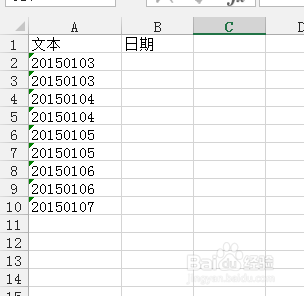 2/13
2/13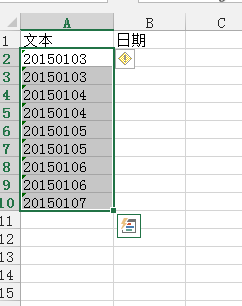 3/13
3/13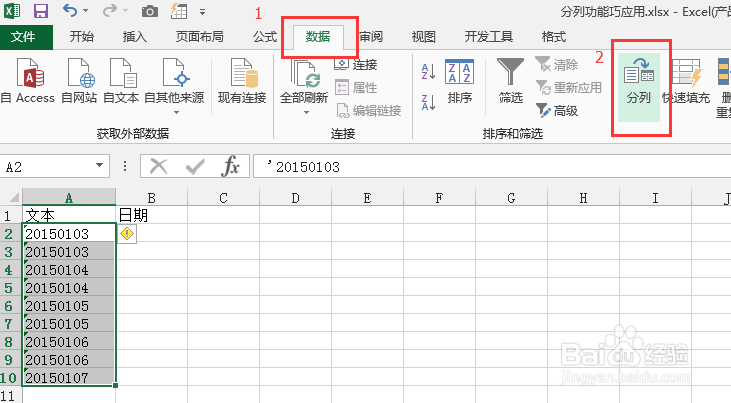 4/13
4/13 5/13
5/13 6/13
6/13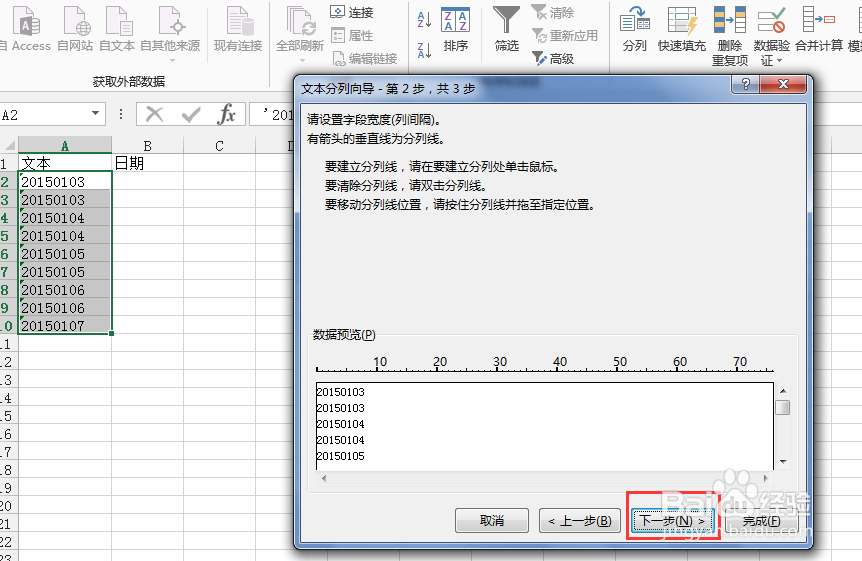 7/13
7/13 8/13
8/13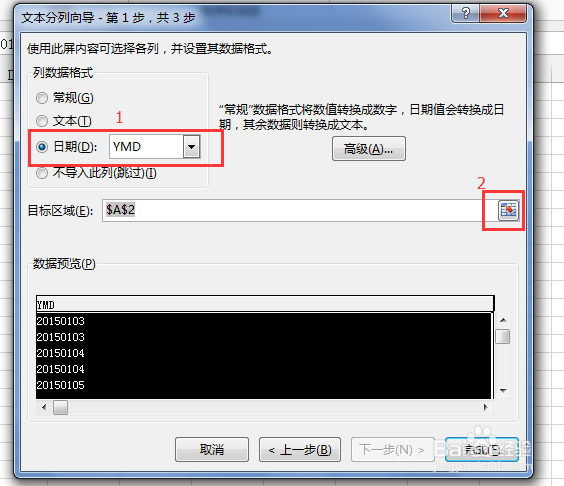 9/13
9/13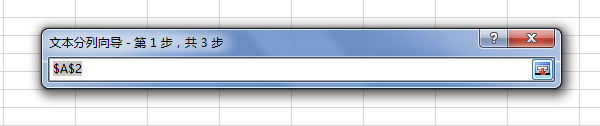 10/13
10/13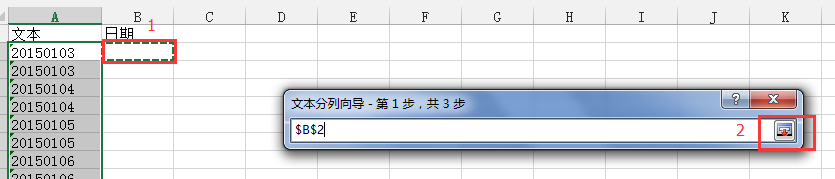 11/13
11/13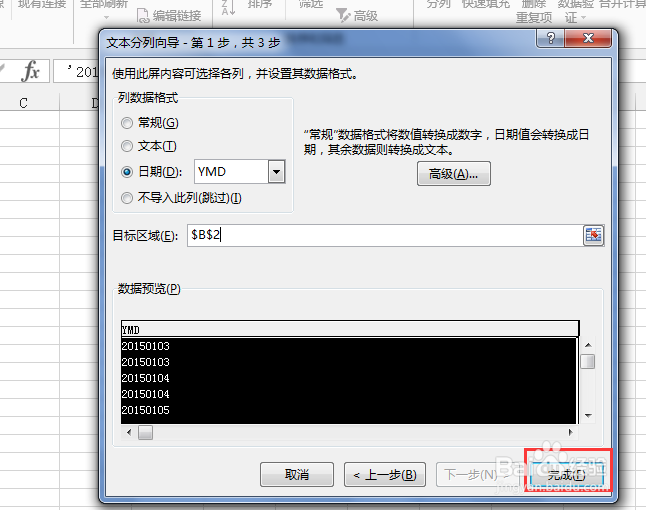 12/13
12/13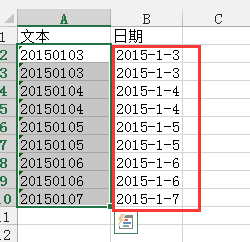 13/13
13/13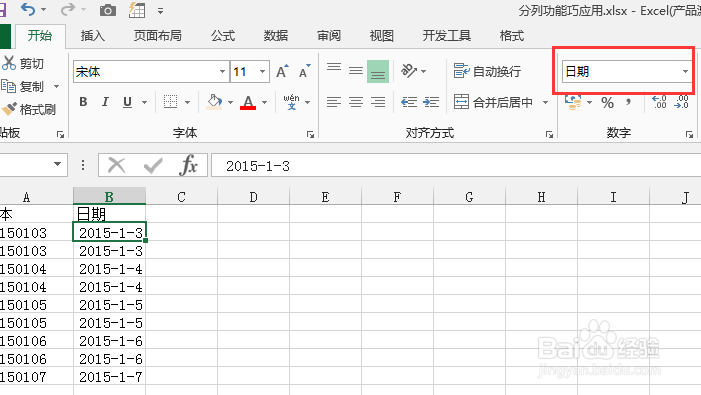 文本日期转换excel分列
文本日期转换excel分列
如图所示数据,日期为文本格式,需要在B列将文本格式的日期转化为真正的日期;
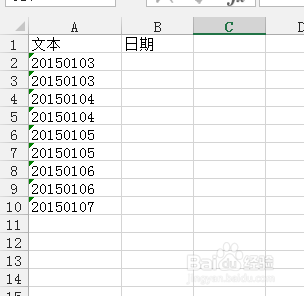 2/13
2/13选中图中的日期数据,如图所示;
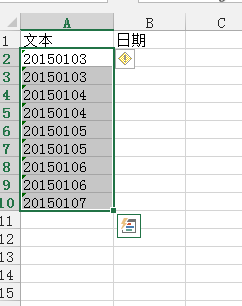 3/13
3/13如图所示找到“分列”:单击“数据”,在“排序和筛选”功能组中找到“分列”按钮并单击“分列”按钮;
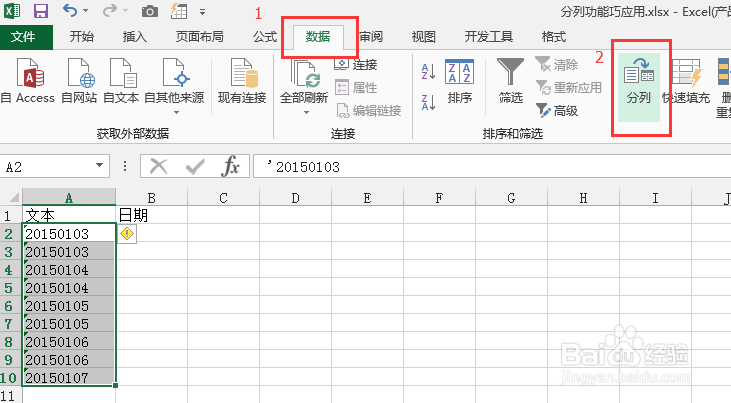 4/13
4/13弹出文本分列向导对话框:
 5/13
5/13在“请选择最合适的文档类型”下面选中“固定宽度”签的单选按钮后,单击页面下边的“下一步”;
 6/13
6/13弹出文本分列向导第2步对话框,直接单击页面下边的“下一步”按钮;
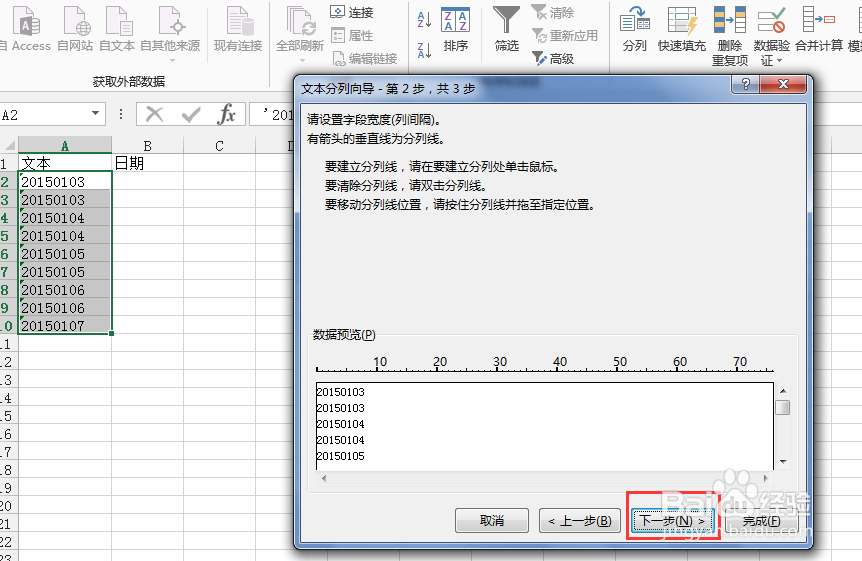 7/13
7/13弹出“文本分列向导第3步”对话框,如图所示;
 8/13
8/13在列数据格式下面选择“日期”前面的单选按钮,单击目标区域最右侧的选择按钮,如图所示;
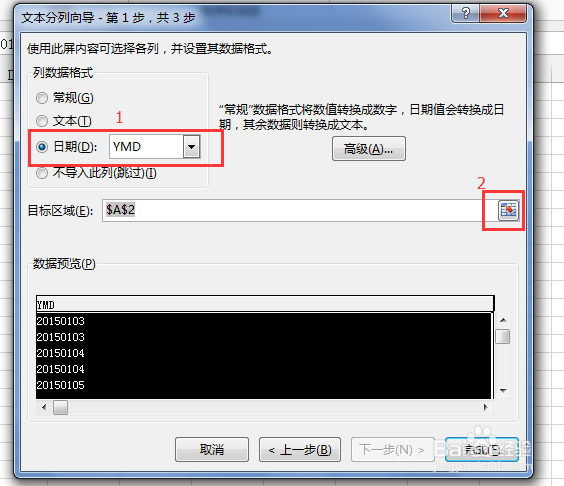 9/13
9/13弹出如图所示的对话框,如图所示;
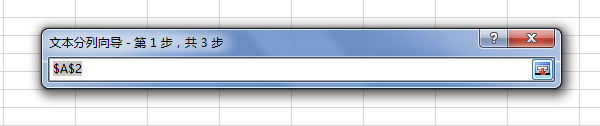 10/13
10/13选择目标单元格,本例选择B2为目标单元格区域的首个单元格,然后再单击选择区域的选择按钮,如图所示;
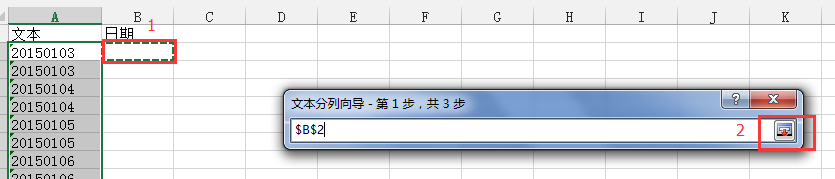 11/13
11/13返回的画面如图所示,然后单击页面下面的“完成”按钮,如图所示;
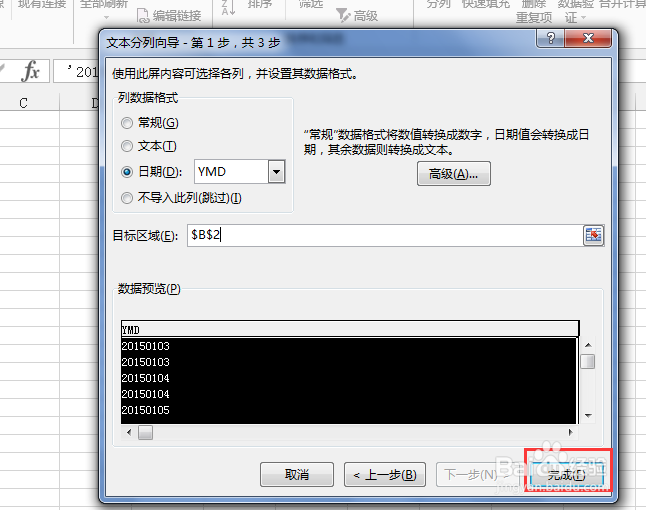 12/13
12/13单元格区域如图中所示;
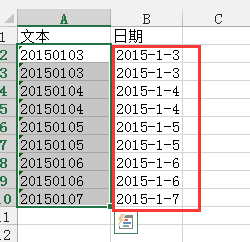 13/13
13/13把鼠标放在单元格B2中,查看单元哥哥的格式如图所示,格式为日期,将文本型日期转化为真正的日期则到此结束。
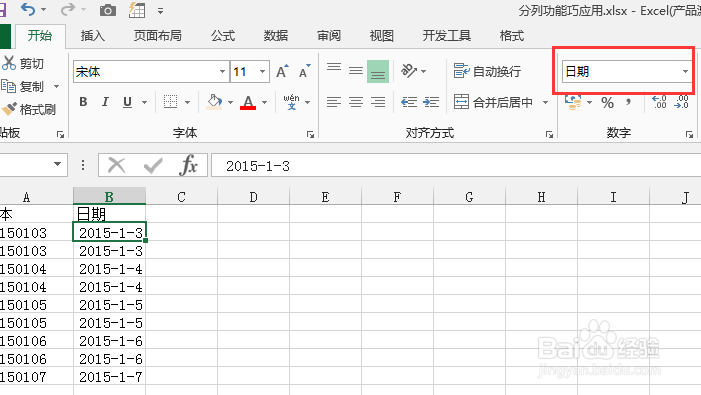 文本日期转换excel分列
文本日期转换excel分列 版权声明:
1、本文系转载,版权归原作者所有,旨在传递信息,不代表看本站的观点和立场。
2、本站仅提供信息发布平台,不承担相关法律责任。
3、若侵犯您的版权或隐私,请联系本站管理员删除。
4、文章链接:http://www.1haoku.cn/art_177185.html
上一篇:随手记积分在哪里兑换好物
下一篇:制作二级菜单的方法
 订阅
订阅